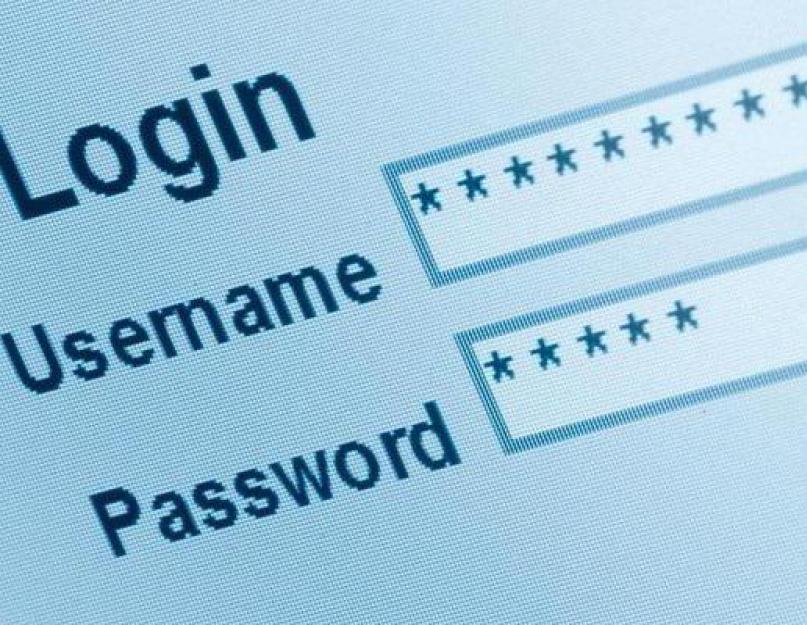Для того чтобы пользоваться всеми преимуществами Google Play надо сначала зарегистрировать аккаунт. Если Вы столкнулись с проблемами при входе, ищите решение в этой статье.
Почему не работает Гугл Плей
Иногда при попытке войти в аккаунт Google Play на Android, появляются проблемы. Очень частая ошибка в этих случаях звучит так: «Необходимо войти в аккаунт Google. Повтор». С предложением повторить ввод логина и пароля.
Что делать, если вы не можете войти в свой аккаунт?
Не получается войти в аккаунт Google Play
Эта ситуация может произойти даже в том случае, если вы вводите свой логин и пароль и при этом на 100% уверены что он работает и правильный. Ошибка может возникать по разным причинам — вот несколько способов которые могут помочь решить эту проблему.
Первое что необходимо сделать, это очистить кэш Гугл Плей, для этого нужно перейти в Настройки — Приложения — Управление приложениями — Google Play, и нажать Удалить данные, Очистить кэш.
После этого — перезагрузите ваше устройство и желательно вынуть из него батарею. Затем попробуйте снова войти. Если это не помогло, двигаемся дальше.
Если у вас по-прежнему не получается войти в свой Гугл аккаунт, проделайте следующее:
- Зайдите в Настройки — Приложения — Все. Найдите службы Google Play, Google Services Framework и Сервисы Google Play.
- Остановите службы, удалите все данные, в том числе и обновления.
- После чего снова очистите кэш. Далее нужно зайти в Настройки — Аккаунты — Google и в синхронизации убрать все галочки.
- Далее снова нужно перезагрузить смартфон или планшет на Android и вернуть галочки из предыдущего пункта обратно, затем снова перезагрузить.
- Теперь снова пытаемся авторизоваться.
Эти действия должны помочь в большинстве случаев. Но если всё же вам это не помогло, тогда создайте архивную копию устройства и сбросьте ваш телефон, смартфон или планшет к заводским настройкам. А ещё лучше переустановить Android или обновить до последней версии.
Если возникнут вопросы, задавайте в комментариях, постараюсь ответить.
Как и большинство других, идеальной не является. Само собой разумеется, что и в ней могут возникать сбои, особенно сильно проявляющиеся при установке приложений, взятых не из официального сервиса Play Market, и инсталляции неофициальных прошивок. Одной из самых распространенных является ошибка синхронизации аккаунта Google Android. Попробуем разобраться, как от нее избавиться.
Ошибка синхронизации аккаунта Google Android: типичные сбои
Прежде всего заметим, что при возникновении таких неполадок, когда пользователь не может использовать некоторые возможности системы при не стоит все валить исключительно на «операционку» или сам девайс.
Чаще всего пользователи сталкиваются с сообщением, указывающим на сбой, точная причина возникновения которого до сих пор не выяснена, однако можно предположить, что связана она исключительно с действиями самого юзера, а также с неправильными настройками входа в систему. Сейчас гаджеты с неофициальными прошивками рассматриваться не будут, поскольку они сами по себе могут навредить системе, и их придется удалять, возвращая девайс в исходное состояние.
Ошибка синхронизации аккаунта Google Android: что делать?
Самым неприятным в ситуации, когда появляется ошибка синхронизации аккаунта Google Android на телефоне или планшете, может быть так называемая «зависшая синхронизация».
В данном случае, как показывает практика, «виснет» вся система, и добиться исправления сбоя можно самой элементарной перезагрузкой устройства. В большинстве случаев это помогает (вспомните зависшие программы в Windows - при перезагрузке они снова работают).
Исправляем синтаксическую ошибку
Вполне вероятно, что ошибка синхронизации аккаунта Google Android на планшете или смартфоне может быть вызвана неправильным вводом своих персональных данных (логина и пароля).

Здесь следует просто ввести корректные записи, полученные при регистрации (в качестве логина используется адрес G-mail). В крайнем случае, можно попробовать восстановить пароль.
Проверяем параметры синхронизации
Иногда ошибка синхронизации аккаунта Google Android связана и с неправильными настройками в самой системе. Можно, конечно, попробовать вернуться к заводским настройкам, однако в большинстве случаев этого не требуется. Нужно просто зайти в настройки и посмотреть на включенные службы.

Как правило, синхронизация должна быть включена для всех аккаунтов. Для начала можно снять галочки со всех служб, требующих аутентификации, а затем перезагрузить устройство. После этого уже при заново включенном девайсе следует снова войти в раздел аккаунтов и поставить галочки напротив соответствующих служб и сервисов, включая передачу данных, браузер и т. д.
В некоторых случаях нужно в обязательном порядке отключить систему двухуровневой аутентификации в параметрах настроек безопасности аккаунта. При этом также стоит задействовать автосинхронизацию и передачу данных в
Удаляем учетную запись
Если все методы, приведенные выше, не помогают, и ошибка синхронизации аккаунта Google Android появляется снова, придется применять крайние меры - удаление существующей «учетки».

Для этого используется меню настроек, в котором выбирается раздел аккаунтов. Здесь нас интересует нее, вводим адрес Gmail и подтверждаем удаление кнопкой снизу или командой меню.
Теперь, как уже, наверное, понятно, следует перезагрузить девайс, после чего, при наличии Интернет-соединения и попытке входа в сервисы Google, система предложит либо создать новую запись, либо использовать уже имеющиеся регистрационные данные. Вводим логин и пароль и подтверждаем выбор. Если и это не поможет (например, на устройствах с установленными прошивками), придется создавать новую «учетку», однако при этом ни о каком восстановлении списка контактов или ранее установленных приложений и речи быть не может.
Заключение
Хотя ошибки такого типа и являются очень распространенными, бороться с ними можно самыми простыми методами и средствами, которые чем-то слишком уж сложным не являются. Достаточно использовать только свой мобильный гаджет. При этом никакое подключение к компьютеру со входом в установленную управляющую программу не потребуется.
Кроме того, стоит обратить внимание, что здесь специально не рассматривалась проблема сбоев, которые возникают на устройствах с прошивками. Дело в том, что при инсталляции неофициальных апдейтов может возникнуть достаточно серьезная проблема по их безопасному удалению, что требует особого внимания и максимальной осторожности. А то ведь и всю систему можно довести до состояния полной неработоспособности.
В остальном же рассмотренные стандартные средства являются самыми простыми и не вызывают сложностей ни у одного пользователя. Напоследок можно отметить, что еще можно удалить данные и кэш самого сервиса, но к ошибке синхронизации учетной записи эти параметры имеют отношение, как говорится, постольку-поскольку.
Для всех владельцев мобильных устройств под управлением ОС Android известен термин «Play market». Он представляет собой интернет-магазин, в котором пользователи скачивают приложения, книги, музыку и другой контент, на свое устройство.
Зачем нужен аккаунт в плей маркете
«Play Market» представляет доступ к огромному количеству лицензионного контента для мобильного устройства. Он создан корпорацией Google, и является гарантией того, что в нем нет вирусов или нерабочих программ.
Также магазин приложений поддерживает функцию автоматического обновления ПО. Оповещения приходят на мобильное устройство.
К тому же, используемая учетная запись в интернет-магазине является единой для всех сервисов Гугл. Если пользователь вдруг забыл пароль, то он может восстановить его по ссылке: https://www.google.com/accounts/recovery/forgotusername
Корпорация «Google» придерживается позиции – единое учетное имя для всех своих ресурсов.
После регистрации в гугл плей, пользователь получает доступ к другим функциям: «Диск», «Календарь», «Фото» и другое.
На скриншоте указан стандартный набор опций от «Google», который доступен под единой учетной записью.
Как зарегистрироваться в плеймаркет с телефона
Для нового пользователя процесс создания аккаунта в магазине приложений плей маркет не займет много времени.
Выбираем «Play Market».
Программа предлагает зарегистрировать нового пользователя либо продолжить дальнейшую работу
с существующим. Во втором случае все просто – вводим уже зарегистрированного пользователя и проходим процедуру аутентификации. Поэтому рассмотрим вариант, когда необходимо создать нового клиента
.
Следующее окно предлагает ввести свое имя и фамилия. Как утверждает Google, это нужно для персонализация мобильного устройства. Это необязательно должны быть настоящие имя и фамилии.
Следующим этапом надо придумывать наименование электронной почты
. Имя придумывается совершенно любое, главное, чтобы оно было запоминающимся. Правилом хорошего тона, считается использовать простые имена в качестве наименования почтового ящика. Например, [email protected].
Далее потребуется придумать пароль для электронного ящика. Рекомендуется использовать
следующие правила: минимум восемь символов, как минимум один спецсимвол (!, ?, *) и одна цифра, а также желательно использовать заглавные буквы совместно со строчными.
Для восстановления учетных данных, Google предлагает придумать секретный вопрос и ответ на него.
Предпоследним этапом является подтверждение подписок на новостную ленту, либо отказ от них.
И, наконец, надо ввести подтверждение
, что пользователь не является «роботом».
На этом процесс регистрации нового пользователя с телефона Андроид завершен. По истечению нескольких минут, данные будут переданы в ЦОД корпорации «Google». После этого можно переходить к настройкам плей маркет на телефоне Андроид. Об это детально написано в .
Регистрация с компьютера
Процедура регистрация в плей маркет через компьютер идентична вышеописанной. Переходим по ссылке https://accounts.google.com/signup
Заполняем пустые поля.
Как добавить устройство в гугл плей
Добавить новое мобильное оборудование к магазину приложений от «Google» можно следующим образом. Открываем на устройстве пункт «Настройки
», далее раздел «Аккаунты
».
В открывшемся окне выбираем «+», чтобы добавить новое учетное имя.
На экране будет представлен перечень доступных учетных записей. Выбираем «Google
».
Заполняем учетное имя пользователя и пароль от существующей почты «gmail». Теперь к данному учетному имени будет привязано еще одно устройство.
Как загрузить приложение в Play Market
Каждый пользователь, обладающий определёнными знаниями в области программирования, может загрузить свое ПО в «Play Market». Для этого необходимо зайти по ссылке: https://play.google.com/apps/publish/signup/
Далее следовать подсказкам мастера. Он попросит ознакомиться и принять лицензионное соглашение, ознакомиться с перечнем допустимых стран распространения нового приложения, а также внести единоразовую сумму
для регистрации ПО. Ее размер составит 25 долларов. Это необходимо, как дополнительная мера защиты от недобросовестных разработчиков программ.
После оплаты, на экране отобразится форма для загрузки приложения. Указываем путь
к файлу, который лежит на жестком диске пользователя, и загружаем его.
«Play Market» потребуется некоторое время, чтобы его проверить. В случае ошибок – портал укажет какие именно, либо разместит его на отдельной странице интернет-магазина.
Потребуется дополнительно ознакомиться с некоторыми документами и согласиться с условиями распространения ПО. После этого приложение будет размещено.
Как загрузить приложение из Play Market
Чтобы скачать приложение с интернет магазина, необходимо для начала найти его. Задаем в поисковой строке имя программы: например, AIMP.
Пользователю будет предоставлен список возможных вариантов для установки на свое мобильное устройство. Загружаем его, и через несколько минут можем использовать на своем телефоне.
Как видно из статьи выше, процедура регистрации нового пользователя не займет много времени. После прохождения процедуры аутентификации, он получает гораздо больше возможностей: единый аккаунт, множество дополнительных функций, синхронизация данных на всех устройствах, привязанных к одной учетной записи.
Андроид - одна из двух популярных систем мобильных гаджетов. И хоть поддержка платформы очень хорошая и оперативная, нередки случаи, когда в работе происходят сбои, в том числе и магазине приложений Google Play Market, откуда скачиваются практически все приложения для устройства. «Невозможно соединиться с сервером» одна из самых распространённых ошибок.
Ошибка сервера в Play Market: причины проблемы
Проблема соединения сервера может возникнуть из-за неправильно установленного обновления системы или Гугл плея. Это самая частая проблема. Также одна из возможных причин - неполадки из-за переполненного кэша приложения.
Возможно, что с Гугл плеем и нет никаких проблем, а просто отсутствует соединение с интернетом. Проверьте включён мобильный интернет или вай-фай.
Также соединение с сервером может отсутствовать если на устройстве стоит неправильная дата и время, например, после того как пользователь вынул батарею или полностью разрядил устройство эти данные автоматически сбрасываются.
Влияет на работу Плей маркета и синхронизация с аккаунтом гугл, который есть у всех пользователей Андроида. Возможно, проблема появилась из-за установки или удаления приложения, скачанного через магазин.
Проблема соединения может возникнуть, если вы установили взломанное приложение или используете кряки для игр.
И последнее. Как ни странно, не все устройства на системе Андроид поддерживают приложение и веб-версию магазина. Это связано с тем, что некоторые смартфоны и планшеты просто не соответствуют требованиям совместимости. Посмотреть список моделей можно на сайте Гугл плей в разделе справка.
Очистка кэша
Соединение с сервером невозможно установить, хотя интернет на устройстве работает стабильно и дата установлена правильно. Первое что нужно сделать - это очистить кэш приложений Плей Маркет и Сервисы Google Play.
Для этого заходим в настройки системы в пункте «Устройство» и выбираем «Приложения». Находим Плей маркет и последовательно нажимаем:
- остановить;
- стереть данные;
- очистить кэш;
- удалить обновления.
Как очистить кэш
Те же действия проводим для приложения Сервисы Google Play.

Также как и в приложении Маркета, нажимаем остановить, удалить данные и очистить кэш
Перезагружаем устройство и пробуем зайти в Плей маркет. Если соединение с сервером всё равно не удаётся установить, пробуем сделать следующий шаг.
Отключаем синхронизацию
Из-за ошибки синхронизации магазин приложений также не может корректно соединиться с сервером. Для её отключения снова заходим в настройки устройства, перемещаемся к пункту «Аккаунты», выбираем Google.
Отключаем всю синхронизацию и перезагружаем устройство. Снова заходим в аккаунт и включаем синхронизацию обратно. Может появиться ошибка, но на неё не обращаем внимания и пробуем зайти в Плей Маркет.

Для отключения снимаем все галочки
Важно обязательно включить синхронизацию обратно. Из-за её отсутствия также могут возникнуть неполадки в работе Маркета.
Если подключение к серверу все ещё отсутствует, переходим к следующему шагу.
Удаление аккаунта Google
Этот шаг может помочь в некоторых случаях и если к нему не привязаны игры и другие приложения, можно попробовать использовать этот способ исправления ошибки связи с сервером.
Для того чтобы удалить аккаунт нужно:
- зайти в Настройки;
- Аккаунты;
- нажимаем на электронный адрес;
- вызываем контекстное меню кнопкой на передней панели телефона (рядом с кнопками Домой и Назад), в некоторых телефонах контекстное меню вызывается нажатием кнопки с тремя точками в верхнем правом углу экрана;
- выбираем удалить аккаунт.

Как добавить учетную запись
Переустановка Плей Маркета
Если проблема не исчезла, можно переустановить Play Market. Для этого:
- открываем настойки;
- приложения;
- выбираем Плей Маркет;
- остановить;
- жмём удалить обновления;
- стереть данные;
- удалить из запуска по умолчанию;
- скачиваем приложение с расширением.apk;
- заходим в файловый менеджер устройства;
- запускаем файл;
- после установки открываем Плей Маркет и вводим логин и пароль.

Как удалить Плей Маркет
Приложение должно заработать.
Важно. Так как Маркет вшит в систему и его удаление не предполагается, на официальном сайте Гугл плея его нет, поэтому придётся скачивать со сторонних источников. Используйте только надёжные и безопасные сайты, чтобы обезопасить своё устройство. Последнюю версию Плей маркета можно найти на ресурсе 4PDA и ему подобным.
Что ещё можно сделать
Если связь с сервисом так и не установилась, несмотря на все предпринимаемые действия, скачивать приложения можно удалённо. Зайдите с любого браузера на сайт Гугл Плея и войдите под своей учетной записью.

Веб-версия Гугл Плей
Интерфейс почти не отличается от приложения, выбрав нужную программу, нажимайте установить, спустя некоторое время оно появится на вашем устройстве. Зайти на сайт можно как с компьютера, так и телефона или планшета. Главное, чтобы учётные записи в устройстве, на которое нужно установить приложение и на сайте совпадали. То есть если вы используете несколько аккаунтов, для удалённой установки нужно сделать активным какой-то один.
И самый радикальный вариант - это сбросить устройство до заводских настроек. Но при этом удаляться все данные пользователя: скачанные приложения, фото, музыка, контакты и прочее, смартфон или планшет придёт в состояние, как при покупке.
Видео: Плей Маркет - ошибка сервера, что делать
При неполадках в работе Плей Маркета в первую очередь перезагрузите устройство, это помогает при большинстве проблем. Если ошибка осталась, то какой-то из вышеперечисленных способов обязательно поможет устранить её. Не забывайте чистить кэш приложений, из-за его переполненности корректно не может работать не только Play Market, но и система в целом.
Вам понадобилось скачать приложение. Вы запускаете Play Market и… И видите странную ошибку: «Необходимо войти в аккаунт Google». При этом вы ничего не делали и некоторое время назад никакой ошибки Play Market не выдавал. Резонный вопрос — что делать? Давайте разбираться и искать выходить из ситуации.
А вот и скрин самой ошибки:

В зависимости от версии Play Market вы можете также увидеть кнопку «Повтор», но нажатие на нее ни к чему не приводит.
Удаление аккаунта Google из устройства
Под удалением аккаунта Google подразумевается отвязка его от конкретного смартфона. После этого нужно будет привязать аккаунт к устройству вновь. Только прежде удостоверьтесь, что помните пароль от Гугл-аккаунта.
Заходите в настройки.

Открываете раздел с аккаунтами.

Выбираете аккаунт Google.

Нажимаете на кнопку в виде трех точек, после чего появляется меню, в котором нужно тапнуть по строке «Удалить аккаунт».

Подтверждаете удаление аккаунта из смартфона.


Очистка кэша и данных приложения Google Play Market
Открываете настройки, заходите в раздел «Приложения».

Находите приложение Google Play Маркет, тапаете по нему.

Заходите в «Хранилище».

Очищаете данные и стираете кэш.

Пробуете запустить Play Market.
Также может помочь удаление тех же данных для приложений Сервисы Google Play и Google Services Framework.
Удаление обновлений Play Market
Некоторым пользователям помогает удаление обновлений для Play Market. Только вот проблема в том, что приложение вновь обновляется и ошибка может появиться вновь (к счастью, происходит это не всегда). Как быть? Скорее всего, ждать более свежего обновления для Play Market.
Найдите приложение Play Market, откройте страницу с ним. Нажмите на кнопку «Отключить».

Подтвердите отключение.

Сообщение спросит вас, установить ли исходную версию приложения? Согласитесь, нажав ОК.

Обновления будут удалены. Не забудьте в обратном порядке включить Play Market.
Установите верные дату и время
Иногда ошибка «Необходимо войти в аккаунт Google» возникает из-за того, что дата или время неверно установлены.
В настройках откройте раздел «Дата и время».

Используйте дату и время сети, если они настроены вручную. Не забудьте включить интернет.

Если данные синхронизированы с сетью, попробуйте, наоборот, выставить их вручную.

Перезагрузите смартфон
А еще может помочь такая банальная процедура, как обычная перезагрузка смартфона.
Нажимаете на клавишу Power и удерживаете одну-две секунды.

На экране появляется меню, где нужно тапнуть по кнопке «Перезагрузка» или «Перезапуск».

Дождитесь перезагрузки своего устройства и проверьте работоспособность Play Market.